Korištenje modula ISZNR
Kako izraditi zapisnik i radni nalog kroz ISZNR modula aplikacije WebZNR
2. Izrada radnog naloga
Novi radni nalog dodajete na način da u glavnom izborniku odaberete izbornik: "Dokumenti", a zatim izbornik: "Zapisnici".
Klikom na izbornik: "+Novi", idete na stranicu: "Novi zapisnik".
Prvo putem stranice: "Novi zapisnik", dodajete osnovne informacije o radnom nalogu.
NAPOMENA: Odabir pod padajućim izbornikom: "Tip dokumenta" je jako bitan jer time ćete odabrati onaj tip dokumenta koji ste kvačicom definirali da je radni nalog ( pogledajte poglavlje: "Početno podešavanje modula ISZNR", ovih uputa). Dakle ovo je korak koji će razlikovati zapisnik od radnog naloga.
Klikom na link: "Novi zapisnik", prelazimo na slijedeći korak izrade radnog naloga.
Ovisno o vašim postavkama na ekranu će se prikazati radni nalog koji je sličan zapisniku no za razliku od zapisnika ima karticu: "Pregled dokumenata pod radnim nalogom".
Klikom na link: "+Novi", dodajete novi zapisnik pod ovaj radni nalog. Postupak je dalje isti osim što je u izborniku: "Veza na radni nalog", već odabran broj radnog naloga u koji unosite ovaj zapisnik.
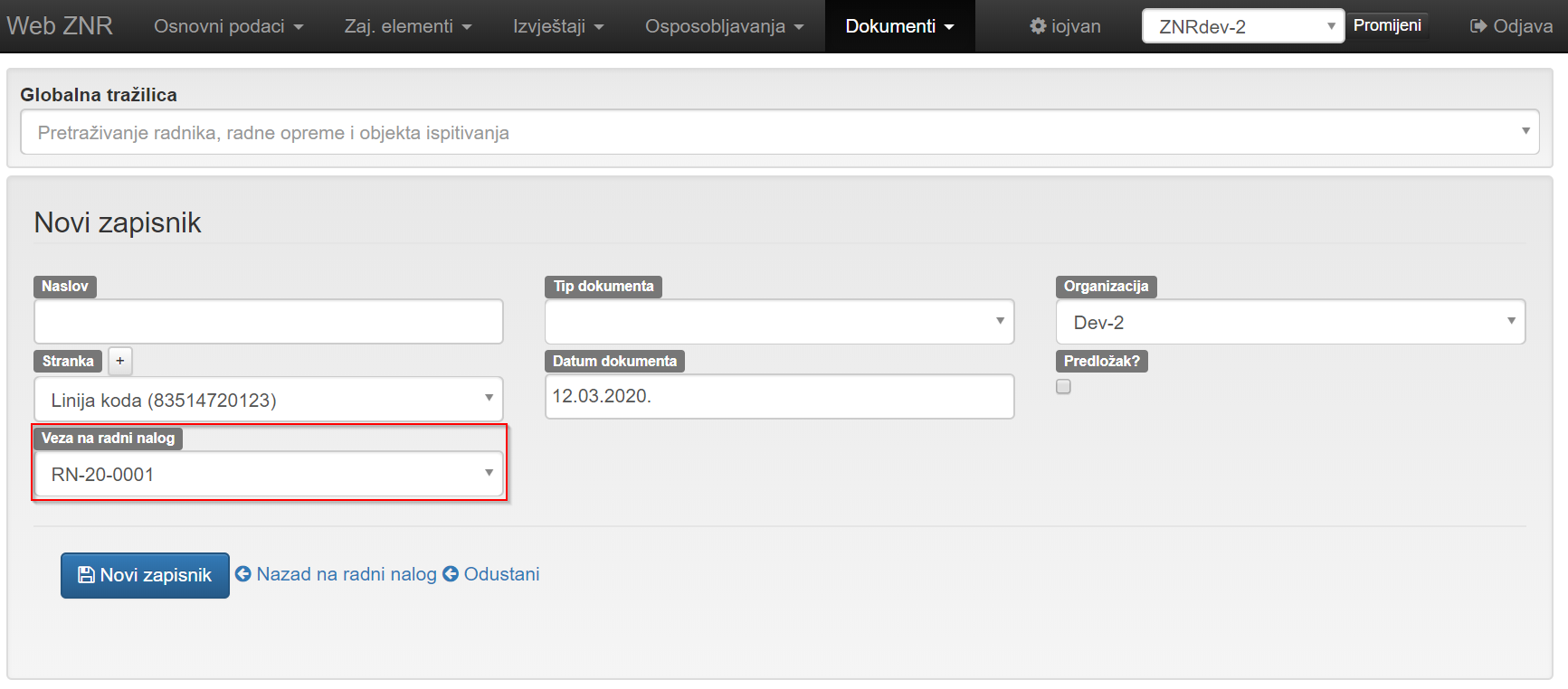
Popunjeni radni nalog će izgledati kao na slici iz primjera:
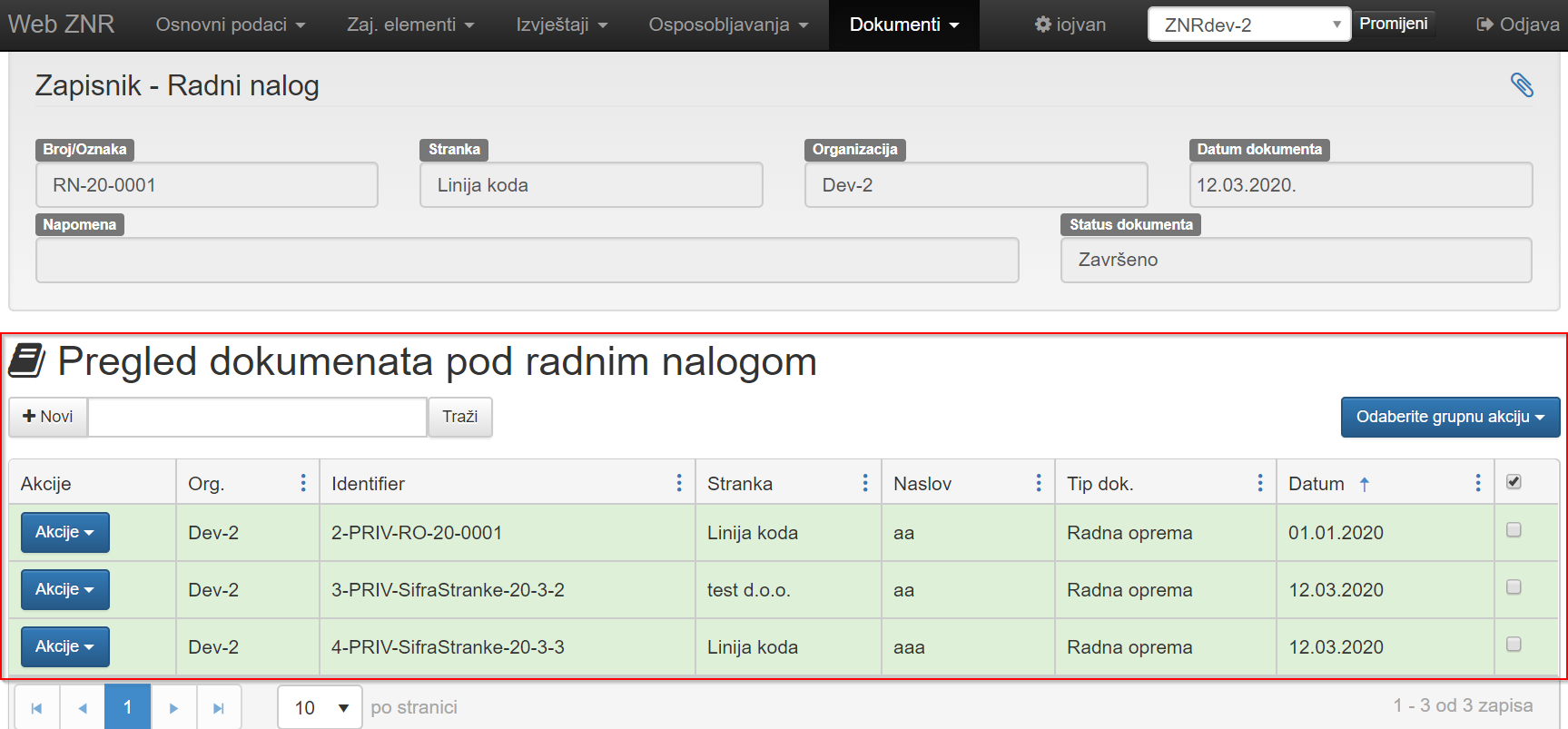
Radni nalog vam omogućava i grupne akcije na zapisnicima koji se nalaze pod tim radnim nalogom. Tako recimo možete preuzeti grupno sve zapisnike u PDF ili Word ili ih možete završiti i predati u Ministarstvo one koji su za to obavezni klikom na izbornik: "Završi dokumente"
NAPOMENA: i ako kliknete na sve zapisnike od kojih su neki već predani u Ministarstvo aplikacija će sama to prepoznati i samo će predati one koji to do tada nisu bili